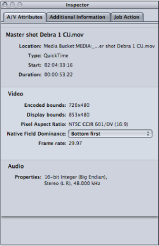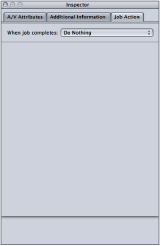使用检查器查看源媒体文件
当您选择批处理的作业时,“检查器”窗口会显示有关作业的源媒体文件信息。
“检查器”窗口包含三个标签:“A/V 属性”、“附加信息”和“作业操作”。
附加信息标签
“附加信息”标签可让您对可能添加到其他应用程序(如 Final Cut Pro 或 QuickTime)的各种元数据项进行查看和修改。还包括将隐藏式字幕文件与文件相关联的功能。
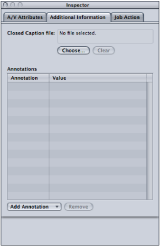
若要将隐藏式字幕文件与作业的源媒体文件关联
点按作业以在“检查器”窗口中显示源媒体文件的属性。
点按“附加信息”标签。
点按“选取”,找到隐藏式字幕文件(必须是剧本的隐藏式字幕格式文件,文件扩展名通常是“.scc”),并点按“打开”。
备注: 用于Apple 设备、MPEG-2 的 H.264和 QuickTime 电影输出格式都支持隐藏式字幕数据。
根据作业的目标输出格式,Compressor 会将隐藏式字幕文件应用到输出媒体文件。
- 对于 QuickTime 输出: Compressor 将隐藏式字幕文件作为隐藏式字幕轨道添加到 QuickTime 输出文件。您可以使用 QuickTime Player(7.2 版或以上版本)查看隐藏式字幕。
- 对于 MPEG-2 基本流输出: Compressor 将隐藏式字幕数据嵌入基本的 MPEG-2 视频流,因此可以用于 DVD 创作。
- 对于 MPEG-2 程序和传输流输出: Compressor 使用 EIA-708 ATSC 协议将隐藏式字幕数据嵌入到方案和传输 MPEG-2 流。
重要事项: 隐藏式字幕文件的时间码值必须直接关联到源媒体文件的时间码。您可以在“文本编辑”中打开隐藏式字幕文件以查看其包含的时间码值(实际文本已经过编码,无法以这种方式读取)。
若要添加批注
点按作业以在“检查器”窗口中显示源媒体文件的属性。
点按“附加信息”标签。
使用“添加批注”弹出式菜单选取批注的类型。
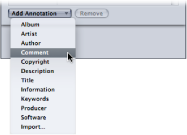
连按相应的值栏并输入批注文本。
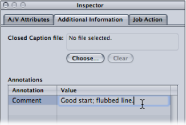
点按“存储”。
备注: 用于 Apple 设备的 H.264、MP3 和 QuickTime 影片输出格式支持此“添加批注”功能。